
Rehefa miasa miaraka amin'ny fiparitahana, dia ilaina indraindray ny mampitombo ny refy misy azy ireo, satria ny angon-drakitra amin'ny vokatra vokatr'izany dia kely loatra, izay manasarotra ny vakiana. Mazava ho azy, ny mpanelanelana an-tsoratra tsirairay na kely kokoa dia manana fitaovana arsenal iray mba hampitombo ny sombin-latabatra. Noho izany dia tsy mahagaga raha toa ka ao anatin'ny programa multifunctional toy ny Excel izy ireo. Aleo fantaro tsara ny fomba anatin'ity fampiharana ity dia afaka manitatra ny latabatra ianao.
Ampitomboy ny latabatra
Tsy maintsy lazainao avy hatrany fa azo atao ny mampitombo ny latabatra misy fomba roa lehibe: fitomboan'ny haben'ny singa tsirairay (kofehy, tsanganana) ary amin'ny fampiharana ny scaling. Amin'ity tranga farany ity dia hitombo ny fitomboan'ny latabatra. Ity safidy ity dia mizara ho fomba roa samihafa: Scaling eo amin'ny efijery sy amin'ny fanontana. Eritrereto izao ny fomba tsirairay ireo amin'ny antsipiriany bebe kokoa.Fomba 1: Ampitomboy ny singa tsirairay
Voalohany indrindra aloha, diniho ny fomba hampitomboana ireo zavatra manokana eo amin'ny latabatra, izany hoe, kofehy sy tsanganana.
Andao atombohy amin'ny fitomboan'ny tsipika.
- Izahay dia mametraka ilay kofehy amin'ny tontolon'ny fandrindrana miorim-paka amin'ny fetra farany ambany ny kofehy izay kasainay hanitatra. Amin'ity tranga ity, ny kurs dia tsy maintsy manova ny zana-tsipìka b ampidirectional. Akatona ny bokotra havia havia ary hidina mandra-pahafahana ny haben'ny tsipika. Ny tena zava-dehibe dia ny tsy mampifangaro ny lalana, satria raha misintona azy ianao dia tery ny kofehy.
- Araka ny hitanao dia nitombo ny kofehy ary niitatra ihany koa ny latabatra.
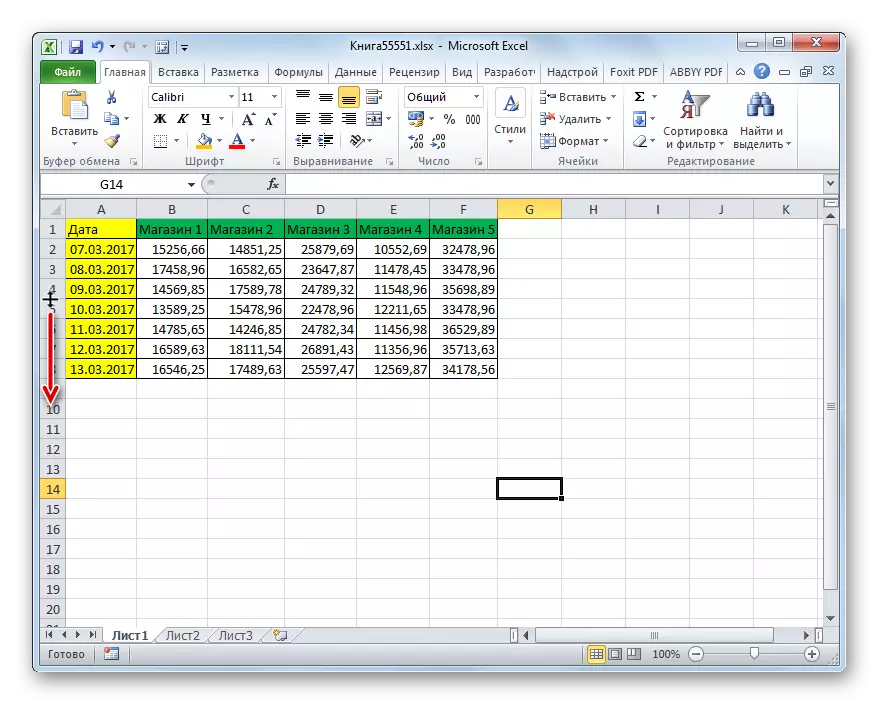
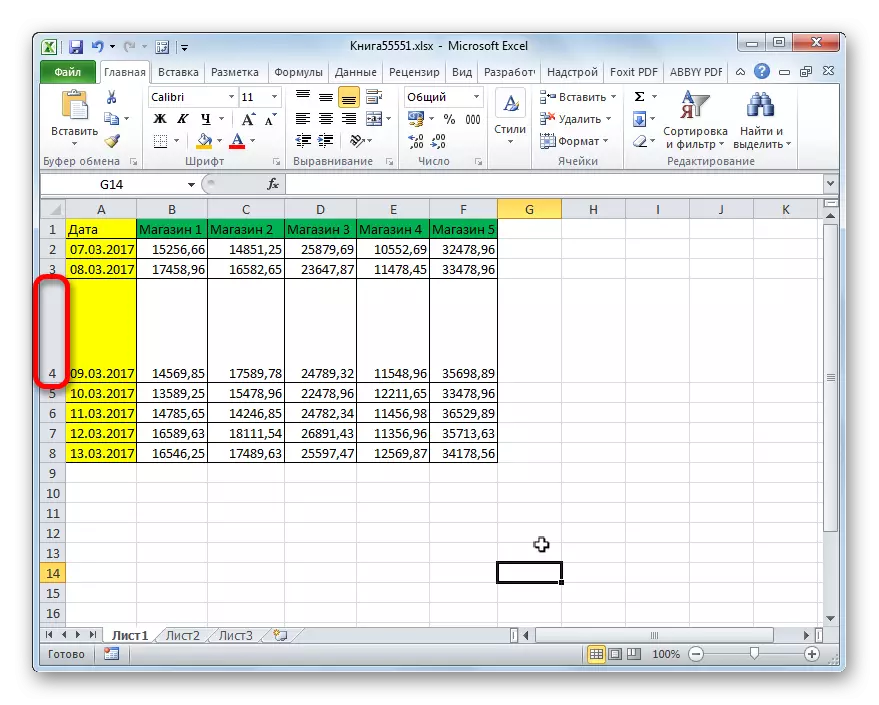
Indraindray dia takiana ny hanitatra ny tsipika iray, ary ny andalana maromaro na ny andalana rehetra na ny angon-drakitra rehetra misy angon-drakitra, satria izao dia manatanteraka ireto dingana manaraka ireto izahay.
- Tsindrio ny bokotra havia havia ary safidio ny mpandrindra ny sehatra eo amin'ny tontolon'ny fiorenan'ireo andalana ireo izay tiantsika hanitatra.
- Izahay dia mametraka ny kurs amin'ny fetra ambany amin'ny andalana voafantina ary, amin'ny fitazonana ny bokotra havia havia, avelao izy.
- Araka ny hitantsika, tsy ny tsipika ihany no nanitatra, tany ivelany no nisintona anay, fa ny tsipika hafa rehetra natokana rehetra. Raha jerena manokana, ny raharahantsika dia andalana rehetra amin'ny latabatra.
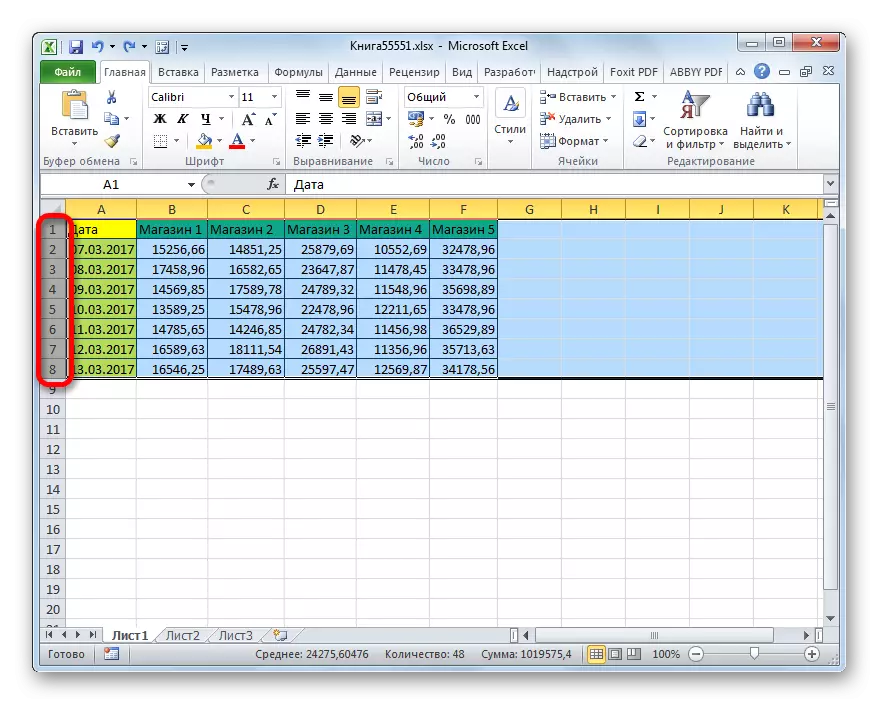
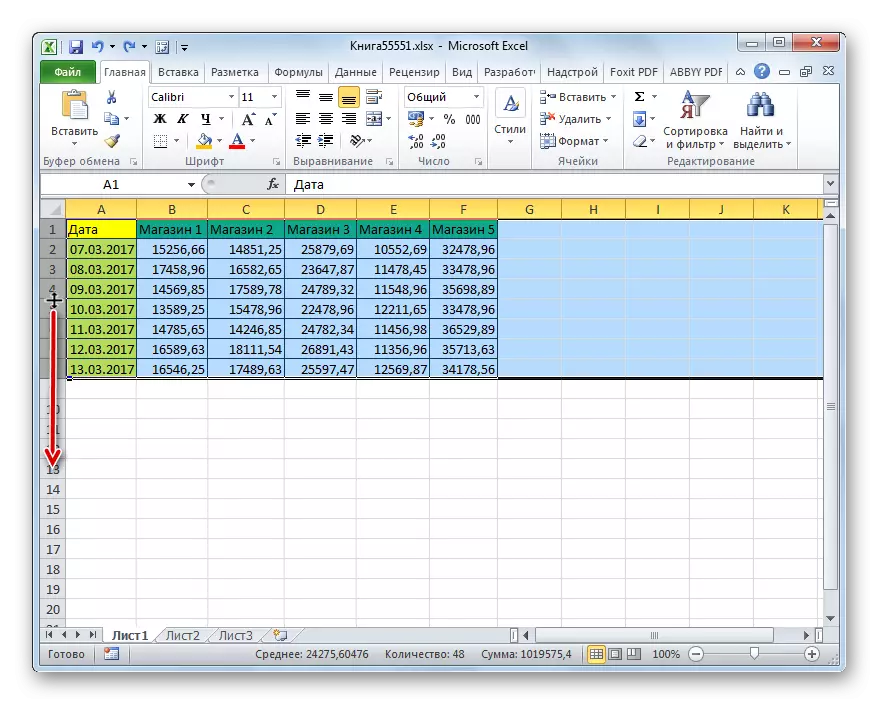

Misy safidy hafa koa hanitarana ny tady.
- Asongadinay ny tontolon'ny fandrindrana miorim-paka eo amin'ny sehatry ny laharana na ny vondrona misy ny kofehy tianao hanitarana. Tsindrio ny hampisongadina ny bokotra havanana totozy. Natomboka ny menu kontee. Safidio ny entana "Line Halef ...".
- Aorian'io dia misy varavarankely kely natomboka, izay manondro ny haavon'ny zavatra voafantina ankehitriny. Mba hampitomboana ny haavon'ny tady, ary noho izany, ny haben'ny latabatra dia mila mametraka ny lanja lehibe kokoa noho ny ankehitriny. Raha tsy fantatrao tsara ny fomba hampitomboana ny latabatra, avy eo, andramo ny hametraka habe tsy misy dikany, ary jereo avy eo ny zava-mitranga. Raha tsy mahafa-po anao ny vokatra dia afaka miova ny habeny. Noho izany, faritaninay ny vidiny ary tsindrio ny bokotra "OK".
- Araka ny hitantsika dia nitombo ny haben'ny andalana voafantina rehetra.
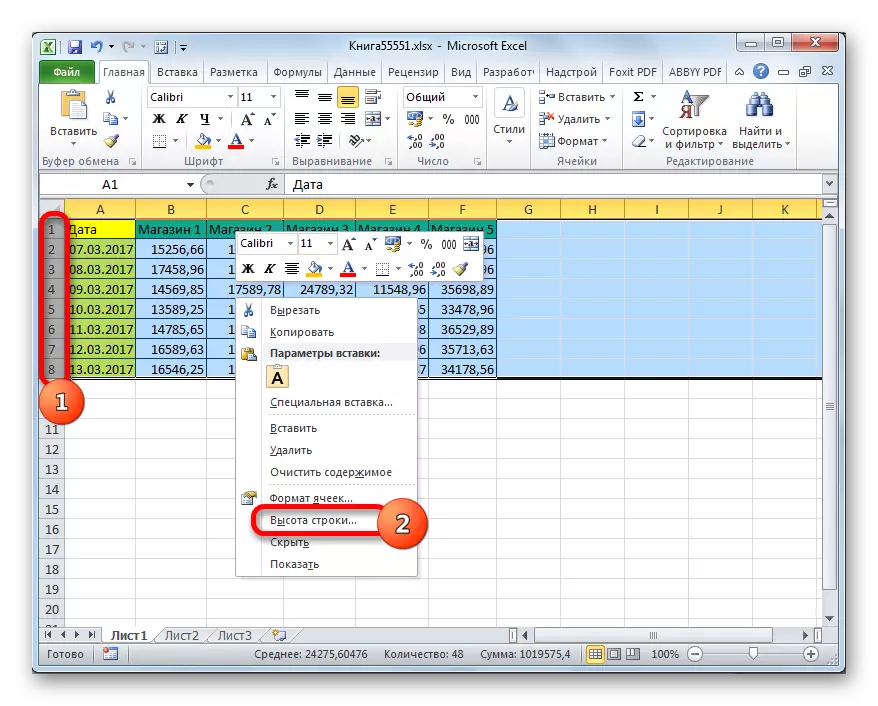

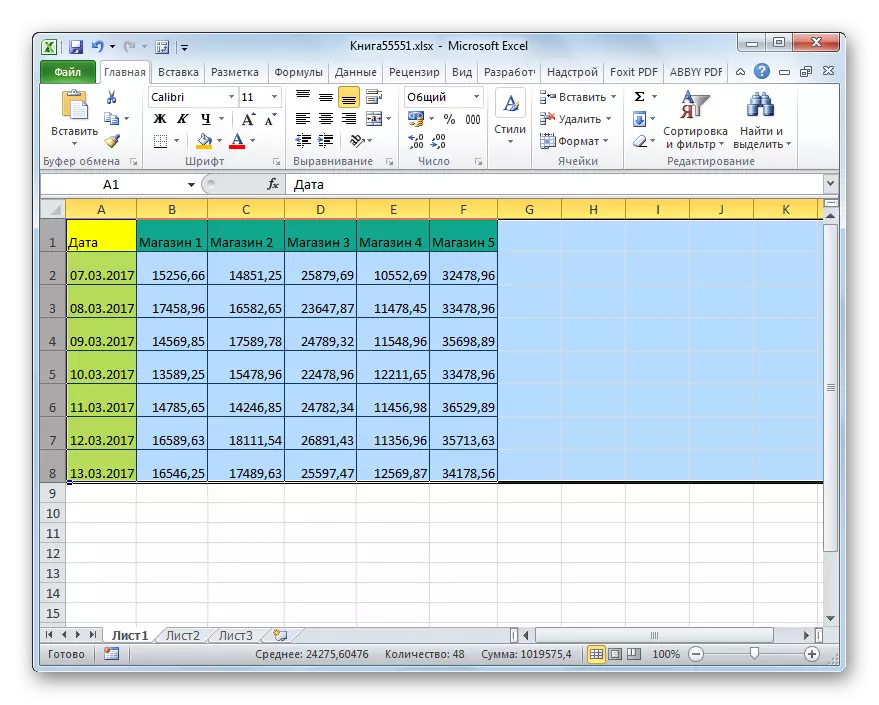
Ankehitriny dia mitodika any amin'ny safidy isika mba hampitomboana ny latabatra amin'ny alàlan'ny fanitarana tsanganana. Araka ny azonao eritreretina, ireo safidy ireo dia mitovy amin'ireo izay nanananay kely ny haavon'ny andalana.
- Izahay dia mametraka ilay kofehy eo amin'ny sisiny havanana amin'ny sehatry ny tsanganana izay hanitatra ny tontolon'ny mpandrindra miorim-paka. Tsy maintsy manova ny zana-tsipìka b ampidirectional ny kursor. Mamoaka fametavetana ny bokotra ankavia izahay ary hisintona azy eo ankavanana mandra-pahafatin'ny haben'ny tsanganana.
- Aorian'izany dia manafaka ny totozy isika. Araka ny hitantsika dia nitombo ny sakany, ary nitombo ny haben'ny latabatra.
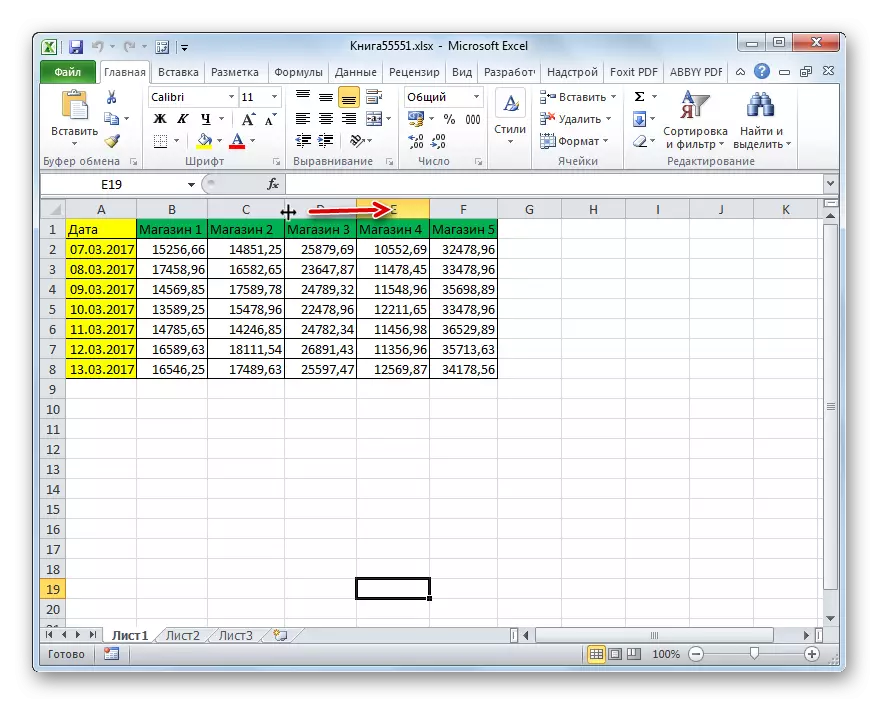

Toy ny amin'ny tranga tsipika dia misy karazany iray ny fitomboan'ny vondrona ao amin'ny sakany tsanganana.
- Kitiho ny bokotra havia havia ary safidio ny Coordinate ao amin'ny tontolon'ny tsoratony miaraka amin'ny kofehy amin'ny sehatry ny tsanganana ireo izay tiantsika hanitatra. Raha ilaina dia azonao atao ny misafidy ny tsanganana latabatra rehetra.
- Taorian'izay dia lasa eo amin'ny sisin-tanin'i Elhumns voafantina isika. Mamoaka bokotra totozy ankavia izahay ary hisintona ny sisintany mankany amin'ny zo amin'ny fetra irina.
- Araka ny hitanao, taorian'izay, dia nitombo ny sakany tsy ho an'ny tsanganana ihany, ary ny sisin-tany izay notanterahina ny fandidiana, fa ny mpandahateny hafa rehetra voafidy ihany koa.



Ankoatr'izay, misy safidy hampitomboana tsanganana amin'ny fampidirana ny habetsany manokana.
- Misafidiana tsanganana na vondrona tsanganana izay tokony hampitomboina. Ny fizarana ataontsika dia mamokatra amin'ny fomba mitovy amin'ny hetsika teo aloha. Avy eo tsindrio ny manasongadina ny bokotra havanana totozy. Natomboka ny menu kontee. Kitiho ao amin'ny "tsanganana tsanganana ...".
- Manokatra saika mitovy amin'ny varavarankely mitovy izay mihazakazaka rehefa miova ny haavon'ny laharana. Mila mamaritra ny sakan'ny tsanganana voafantina.
Mazava ho azy, raha te hanitatra ny latabatra isika, dia ny haben'ny sakany dia tsy maintsy voafaritra mihoatra noho ny ankehitriny. Taorian'ny nanararaanao ny vidiny takiana, tsindrio ny bokotra "OK".
- Araka ny hitantsika, dia nitatra tamin'ny sandany voafaritra ireo tsanganana voafantina, ary nitombo ny halehiben'ny latabatra.



Fomba 2: Scaling amin'ny Monitor
Mianara izao ny fomba hampitomboana ny haben'ny latabatra amin'ny alàlan'ny scaling.
Avy hatrany dia tokony ho marihina fa azo atao ny manisy marika ny lakana ao amin'ny efijery, ary azonao atao amin'ny takelaka vita pirinty. Diniho aloha ny voalohany amin'ireo safidy ireo.
- Mba hanitarana ny pejy eo amin'ny efijery dia mila mamindra ny slider ny marika amin'ny ankavanana ianao, izay hita ao amin'ny zoro ambany havanana amin'ny tadin'ny sata Excel.
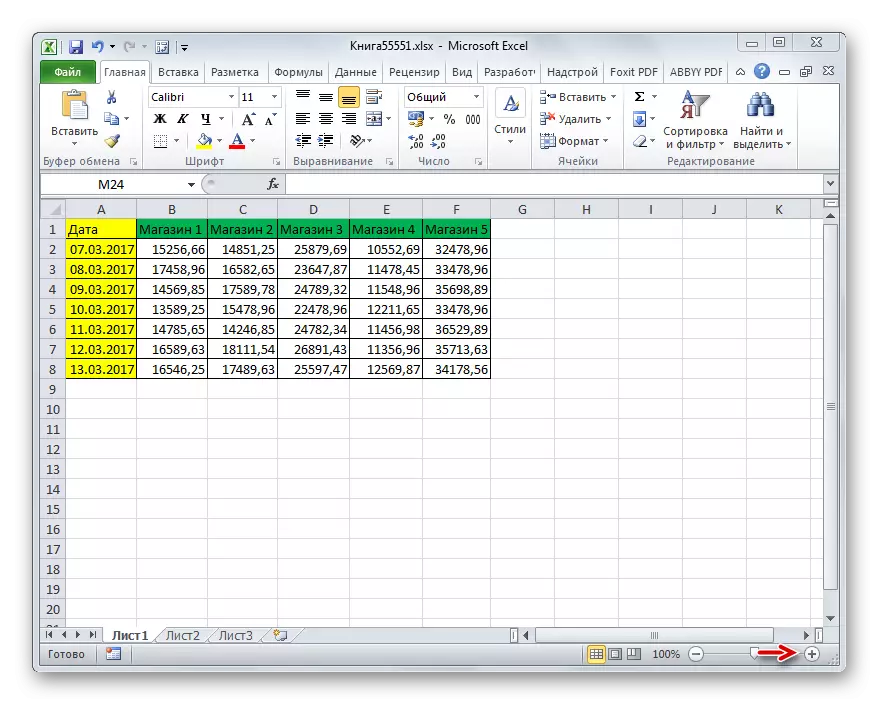
Na tsindrio ny bokotra amin'ny endrika "+" amin'ny zo amin'ity slider ity.
- Izany dia hampitombo ny habeny tsy ny latabatra ihany, fa ny singa hafa rehetra eo amin'ny takelaka ihany koa dia mitovy. Saingy marihina fa ireo fiovana ireo dia natao mba hampisehoana fotsiny ao amin'ny Monitor. Rehefa manao pirinty amin'ny haben'ny latabatra izy ireo dia tsy hisy fiantraikany.
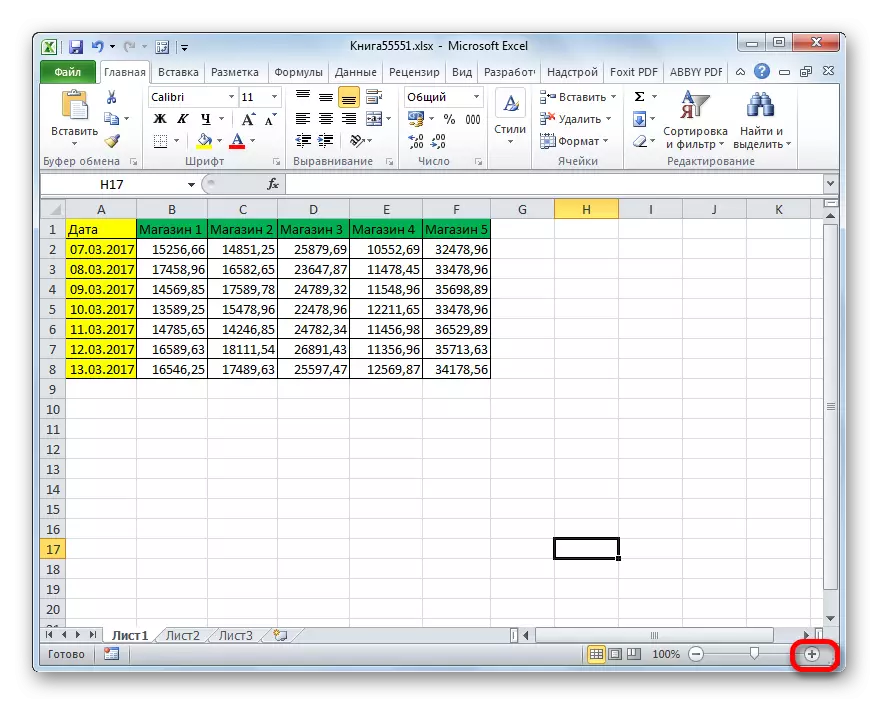

Ankoatr'izay, ny sehatra aseho ao amin'ny Monitor dia azo ovaina toy izao manaraka izao.
- Mifindra amin'ny tabilaon'ny "view" izahay ao amin'ny tadiny. Kitiho ny bokotra "scale" ao amin'ny vondrona fitaovana mitovy anarana.
- Misokatra ny varavarankely iray izay misy ny sombin-tariby efa napetraka mialoha. Fa ny iray amin'izy ireo ihany no mihoatra ny 100%, izany hoe, ny halehiben'ny default. Araka izany, amin'ny fisafidianana ihany no safidy "200%", dia ho afaka hampitombo ny haben'ny latabatra eo amin'ny efijery izahay. Aorian'ny fisafidianana, tsindrio ny bokotra "OK".
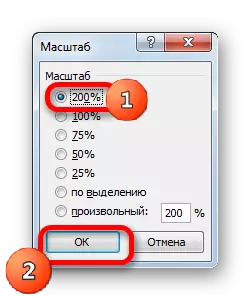
Saingy ao amin'ny varavarankely mitovy dia misy ny fahaizana mametraka ny haben'ny mpampiasa anao. Mba hanaovana izany dia ilaina ny mametraka ny kodiarana amin'ny toerana "tsy ara-dalàna" ary eny an-tsaha ity dia mifanohitra amin'ity tarehimarika ity, ny sandan'ny isa isan-jato, izay hampiseho ny haben'ny latabatra ary ny takelaka iray manontolo. Mazava ho azy, mba hampitomboana anao dia tsy maintsy miditra isa mihoatra ny 100%. Ny haavon'ny fitomboan'ny fitomboan'ny fahitana ny latabatra dia 400%. Toy ny amin'ny fampiasana ny safidy preset, aorian'ny fanamboarana ny fanamboarana, tsindrio ny bokotra "OK".
- Araka ny hitanao dia nitombo ny haben'ny latabatra sy ny takelaka iray manontolo amin'ny sandany voafaritra ao amin'ny filaharana scaling.



Ny tena ilaina dia ny "maridrefy" fanoloran-tena ", izay ahafahanao mampitombo ny maridrefy amin'ny latabatra ka tsara ao amin'ny faritra misy ny varavarankely Excel.
- Mamokatra latabatra izahay mba hiparitahana.
- Mifindra amin'ny tabilao "View" izahay. Ao amin'ny vondrona "Scale", tsindrio ny bokotra "Sokajy amin'ny alàlan'ny voafantina".
- Araka ny hitanao, taorian'ity hetsika ity dia nitombo ny latabatra mba hampidirina tsara ao amin'ny varavarankely fandaharana. Ankehitriny, raha ny marina, ny haavonay dia nahatratra 171% ny lanjanay.
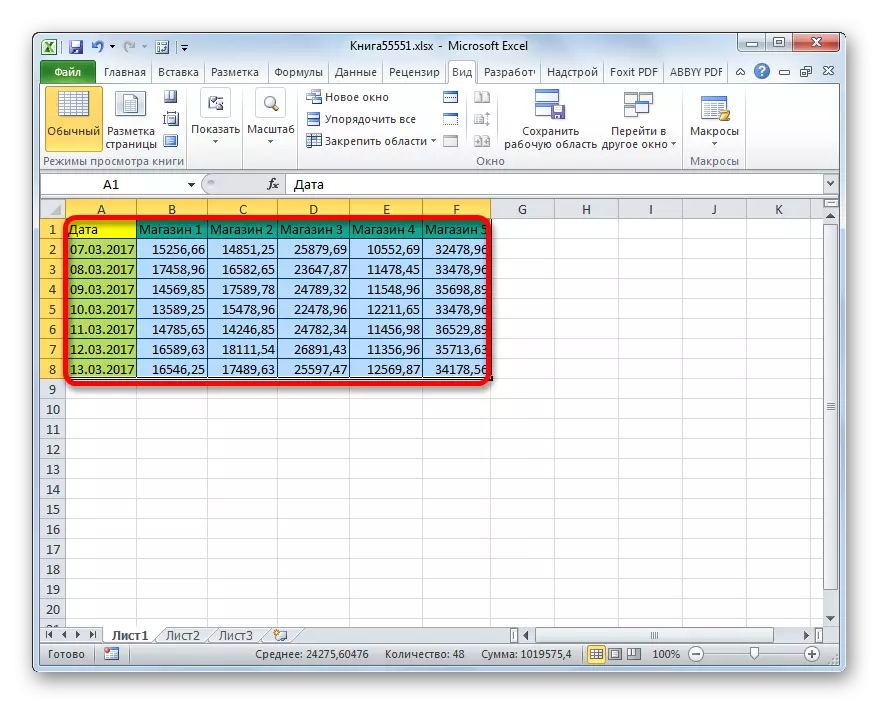

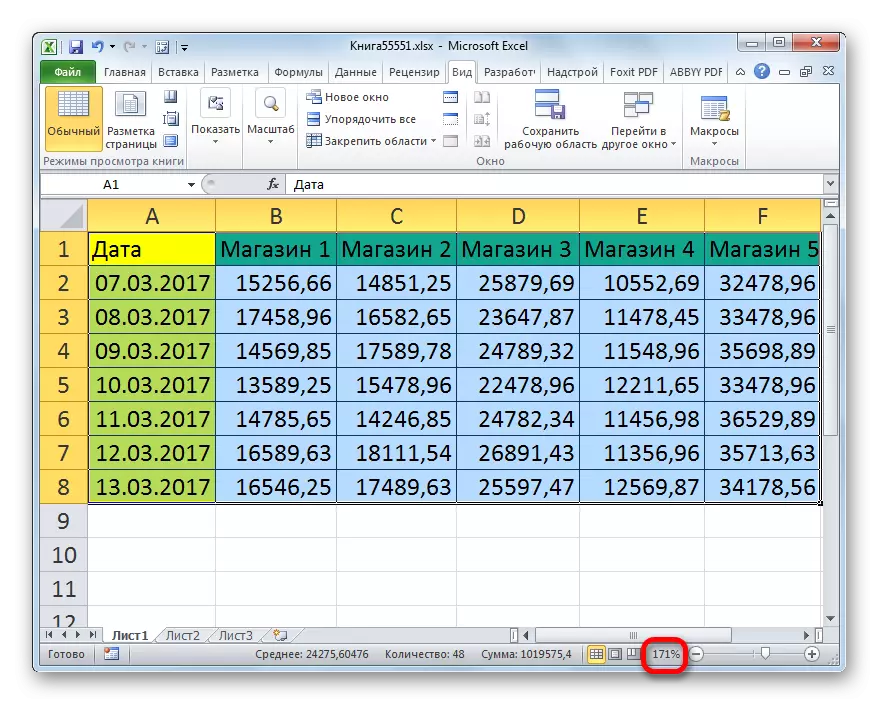
Ankoatr'izay, ny halehiben'ny latabatra sy ny takelaka iray dia afaka mihalehibe amin'ny fitazonana ny bokotra CTRL ary mitsangantsangana ny kodiarana totozy ("avy amin'ny tenantsika").
Fomba 3: Ovaho ny haben'ny latabatra ao amin'ny pirinty
Andeha hojerentsika ny fomba hanovana ny tena haben'ny latabatra, izany hoe, eo amin'ny tombo-kase ny habeny.
- Mandrosoa ao amin'ny tabilao "File".
- Manaraka, mandehana any amin'ny fizarana "print".
- Any amin'ny faritra afovoany amin'ny varavarankely fanokafana, dia misy ny lisitry ny pirinty. Ny ambany indrindra amin'izy ireo dia tompon'andraikitra amin'ny fanontana hanonta. Amin'ny alàlan'ny default, ny tarehimarika "ankehitriny" ankehitriny dia tsy maintsy apetraka. Tsindrio ity entana ity.
- Misokatra ny lisitry ny safidy hetsika. Safidio ny toerana misy ny "Setting of the Custom scaling ...".
- Manomboka ny fikandrana pejy. Amin'ny alàlan'ny default, tsy maintsy misokatra ny tabila pejy. Mila antsika izy. Ao amin'ny sakana "Scale", ny switch dia tsy maintsy apetraka amin'ny toerana "fametrahana". Any an-tsaha mifanohitra dia mila miditra amin'ny sehatra irina. Amin'ny alàlan'ny default, 100% izany. Noho izany, mba hampitomboana ny latabatra amin'ny latabatra, mila mamaritra ny isa lehibe kokoa isika. Ny fetra farany indrindra, toy ny ao amin'ny fomba teo aloha, dia 400%. Izahay dia mametraka ny halehiben'ny zotra ary tsindrio ny bokotra "OK" eo am-pototry ny varavarankely pejin'ny pejy.
- Aorian'io dia miverina amin'ny pejin'ny pirinty pirinty mandeha ho azy. Ny fomba ahiratin'ny latabatra mihalehibe dia afaka mijery ao amin'ny faritra fijerena ianao, izay hita ao amin'ny varavarankely mitovy amin'ny zon'ny filaharana pirinty.
- Raha mifanaraka aminao ny zava-drehetra, dia afaka mamelona ny latabatra amin'ny mpanonta amin'ny alàlan'ny tsindrio ny bokotra "print" napetraka eo ambonin'ny toeran'ny pirinty.



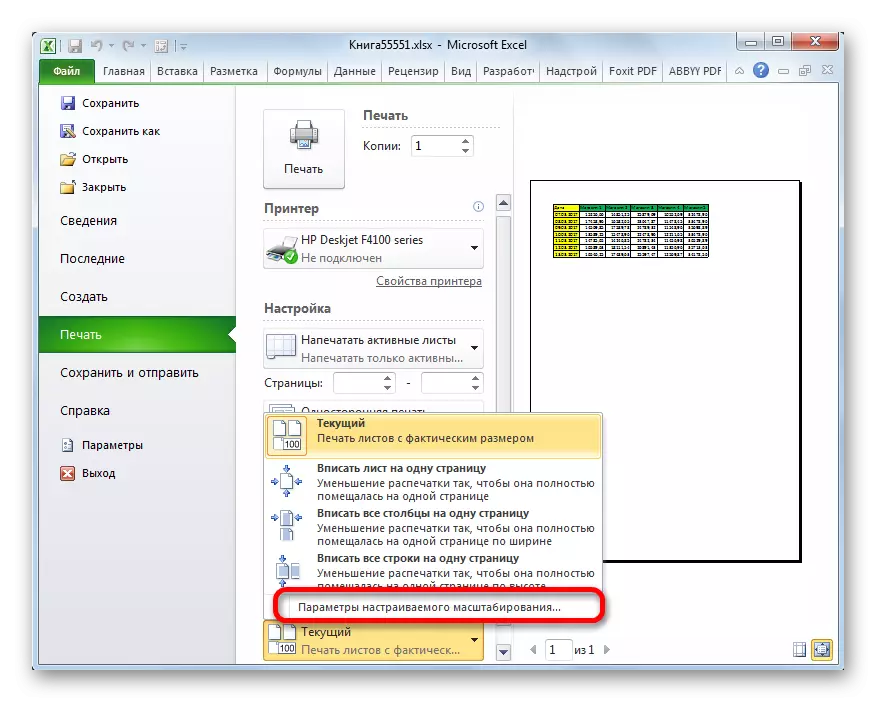
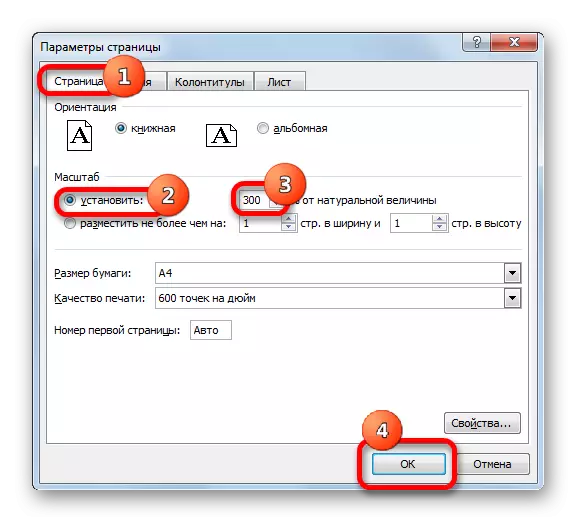

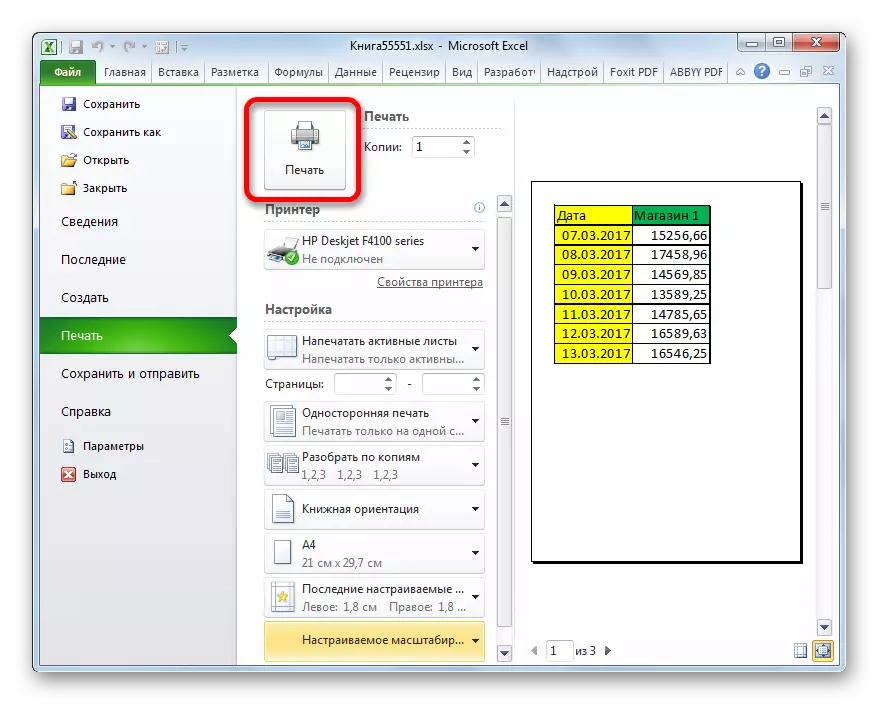
Manova ny haben'ny latabatra raha samy hafa ny fanontana.
- Mandrosoa ny tabilao "Markup". Ao amin'ny fitaovana "Mitadiava" amin'ny kasety dia misy ny saha "scale". Amin'ny alàlan'ny default, misy sanda "100%". Mba hampitomboana ny haben'ny latabatra rehefa manao pirinty ianao dia mila miditra ao amin'ny 100% ka hatramin'ny 400% amin'ity sehatra ity.
- Rehefa avy nanao izany izahay dia ny haben'ny latabatra ary ny takelaka dia nitombo tamin'ny ambaratonga voafaritra. Ankehitriny afaka mifindra amin'ny tabilao "rakitra" ianao ary manomboka manao pirinty amin'ny fomba mitovy amin'ny voalaza teo aloha.

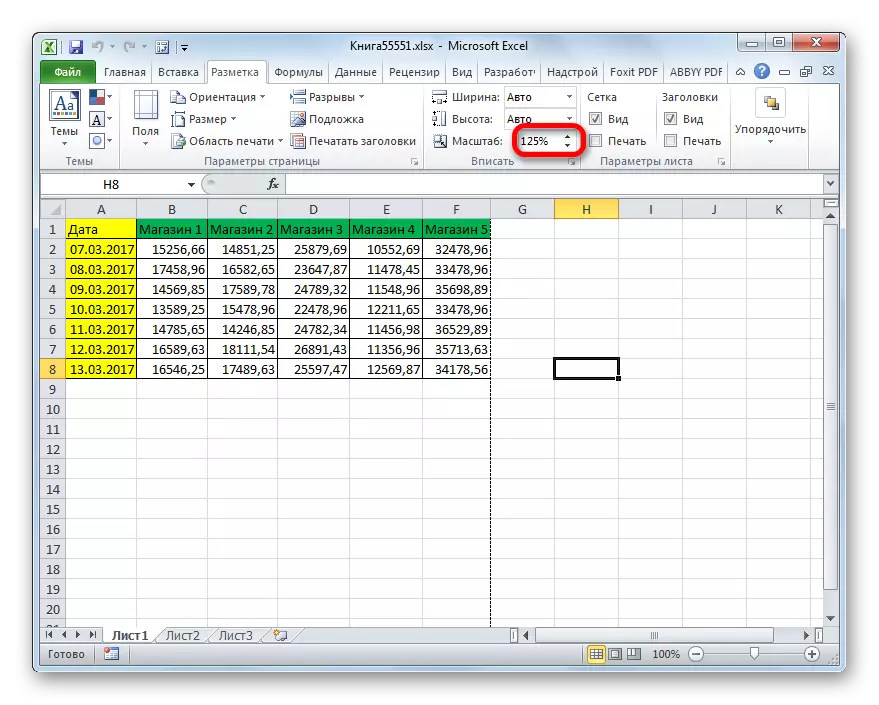
Lesona: Ahoana ny fomba pirinty pejy ao Excel
Araka ny hitanao dia azonao atao ny manitatra ny latabatra ao amin'ny tsara kokoa amin'ny fomba samihafa. Eny, ary eo ambanin'ny foto-kevitra momba ny fitomboan'ny latabatra dia mety ho noho ny zavatra samihafa tanteraka: manitatra ny haben'ny singa ao aminy, mampitombo ny marika eo amin'ny efijery, mampitombo ny mari-pamantarana. Miankina amin'ny zava-misy fa ny mpampiasa amin'izao fotoana izao dia tsy maintsy misafidy safidy manokana.
